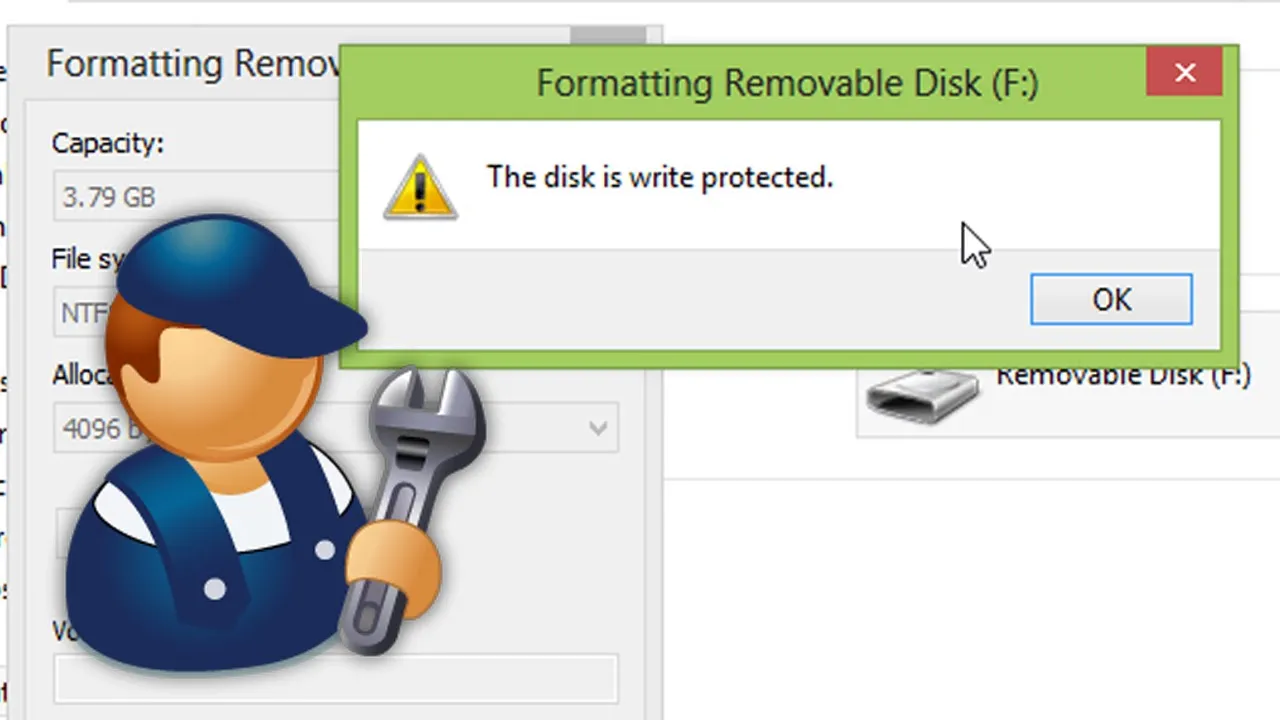Trong quá trình sử dụng USB để lưu trữ dữ liệu không tránh khỏi được việc gặp lỗi. Lỗi the disk is write protected là một trong những lỗi thường xuất hiện khi mọi người sử dụng USB để lưu dữ liệu. Điều này khiến cho bạn khó chịu và không biết làm sao để có thể khắc phục? Vậy thì sao đây sẽ là một vài chia sẻ hữu ích cho mọi người tham khảo.
Bạn đang đọc: Hướng dẫn cách khắc phục lỗi The disk is write protected
Kiểm tra virus cho USB
Đầu tiên bạn cần phải kiểm tra virus cho USB để đảm bảo rằng USB sẽ không mang virus xâm nhập vào máy tính. Theo đó bạn nên cài đặt trình antivirus đáng tin cậy. Những phần mềm này sẽ bảo vệ máy tính của bạn và các thiết bị ngoại vi hiệu quả.
Các phần mềm diệt virus này sẽ tự động quét tất cả dữ liệu trên USB khi bạn cắm USB vào máy tính.
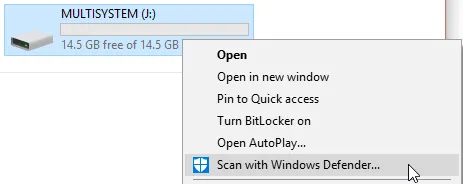
Kiểm tra xem USB có bật nút lock không
Cách thứ hai để có thể khắc phục được tình trạng the disk is write protected chính là bạn nên kiểm tra xem USB có bật nút lock không. Bởi trên một số USB sẽ có khóa chuyển đổi lock/unlock. Nếu USB ở chế độ lock thì mọi thao tác ghi, xóa đều không thể thực hiện được. Vì vậy bạn cần phải chuyển sang chế độ unlock.

Kiểm tra dung lượng USB
Khi USB đã hết dữ liệu mà bạn sử dụng cũng sẽ xảy ra tình trạng the disk is write protected. Vì vậy bạn cần kiểm tra xem dung lượng của USB như thế nào trước khi tiến hành sử dụng để sao lưu.
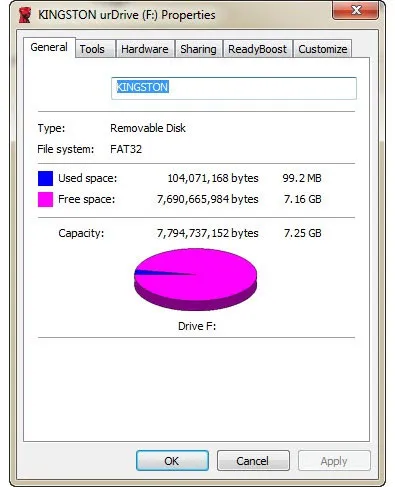
Kiểm tra xem dữ liệu đang ở chế độ nào
Kiểm tra dữ liệu đang ở chế độ nào cũng là một trong những giải pháp có thể khắc phục được tình trạng the disk is write protected. Theo đó, các tập tin phải không được bật chế độ Read-only. Nếu các tập tin bị bật chế độ này thì bạn chỉ cần nhấn chuột phải và chọn Properties sau đó bỏ chọn tại mục Read-only tại Attributes.
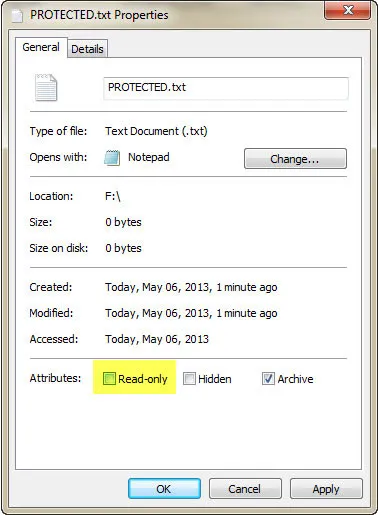
Sử dụng công cụ dòng lệnh DiskPart
Cách tiếp theo để có thể xử lý được tình trạng the disk is write protected là sử dụng công cụ dòng lệnh DiskPart. Theo đó bạn chỉ cần nhấn phím Windows + X và chọn Command Prompt (Admin) từ menu. Tiếp theo, bạn gõ diskpart và nhấn Enter. Sau đó bạn gõ vào list disk và nhấn Enter.
Tìm hiểu thêm: Lỗi Reset Counter là gì? Nguyên nhân và Cách khắc phục hiệu quả
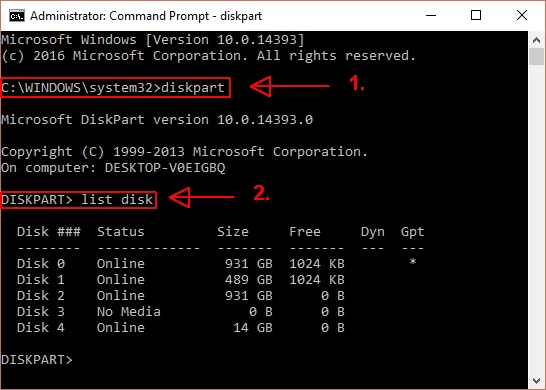
Khi nhìn thấy ổ USB của mình, bạn tiến hành nhập lệnh select disk [số ổ đĩa]. Tiếp theo, bạn nhập tiếp lệnh attributes disk clear readonly.
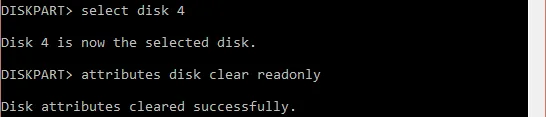
Khắc phục lỗi the disk is write protected bằng cách can thiệp Registry
Can thiệp Registry cũng là cách để có thể vô hiệu hóa tính năng bảo vệ các thiết bị lưu trữ ngoại vi có trên máy bạn. Các bước thực hiện bao gồm:
Bước 1: Click vào Start và gõ regedit.exe vào khung tìm kiếm rồi Enter.
Bước 2: Duyệt tìm đến nhánh HKEY_LOCAL_MACHINE SYSTEM CurrentControlSet Control StorageDevicePolicies, và tìm WriteProtect.
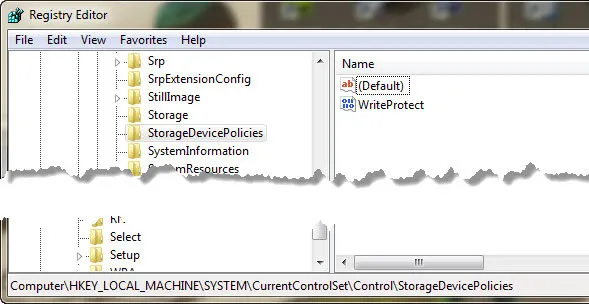
Bước 3: Nhấn phải chuột vào khóa này và chọn Modify rồi chuyển giá trị thành 1 và lưu lại thiết lập này.
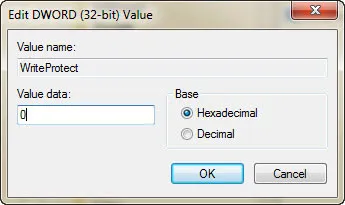
Format USB
Format USB là phương án cuối cùng để có thể khắc phục lỗi the disk is write protected. Các bước thực hiện cụ thể cách khắc phục này bao gồm:
- Bước 1: Kiểm tra file hệ thống là NTFS hay FAT32 và format USB về dạng đó.
- Bước 2: Backup tất cả tài liệu trên USB vào một USB khác trước khi format.
- Bước 3: Nhấn phím Windows + E.
- Bước 4: Duyệt đến This PC (Windows 8/8.1), My PC (Windows 10), Computer (Windows 7 trở xuống) và chọn ổ USB.
- Bước 5: Nhấn chuột phải và chọn Properties.
- Bước 6: Nhấp chuột phải vào ổ đĩa USB và chọn Format.
- Bước 7: Thay đổi nhãn Volume thành một cái tên nào đó bạn muốn.
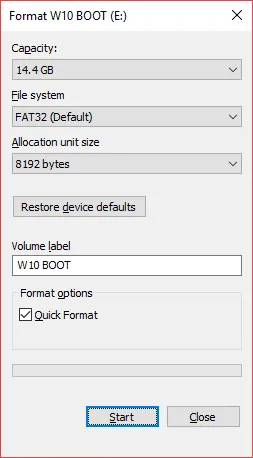
>>>>>Xem thêm: Hướng dẫn cách đánh dấu tích trong Word dễ dàng
Trên đây là những thông tin chi tiết giúp cho mọi người có thể khắc phục được lỗi the disk is write protected một cách nhanh chóng nhất. Hi vọng đây là những chia sẻ hữu ích cho tất cả mọi người. Chúc các bạn thực hiện thành công.